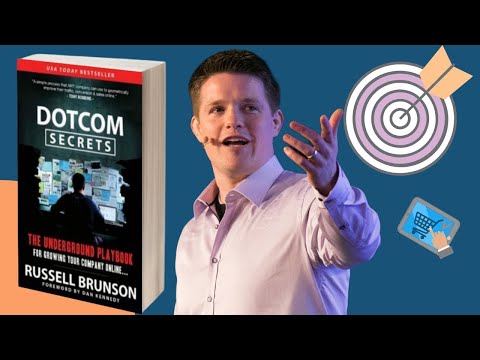"OneDrive" yra nemokama "Microsoft" teikiama saugojimo paslauga, kurią sudaro "Microsoft" paskyra. Jo giliai integruota į naujausią versiją " Windows 10", kur ji leidžia jums išsaugoti failus ir pasiekti juos iš bet kurio kompiuterio, planšetinio kompiuterio ar telefono. Nors tai yra naudinga daugeliu atvejų, tai gali turėti įtakos jūsų darbo našumui, ypač kai yra mažai talpos pagrindinio variklio. Tokiu atveju galbūt norėsite perkelti "OneDrive" aplanką į naują vietą. Straipsnio sritis priklauso šiai temai. Pakeiskite "Windows 10" numatytą "OneDrive" failų išsaugojimo vietą.
Pakeisk "OneDrive" aplanko vietą
Daugelis "Windows" naudotojų savo kompiuteriuose naudoja du atskirus įrenginius - pagrindinį diską kaip SSD operacinei sistemai ir kitoms programoms paleisti, taip pat įprastą kietąjį diską, kuriame saugoma dauguma jų turinio. "OneDrive" pagal nutylėjimą saugo failus į C: User
Norėdami tai padaryti, pirmiausia turite atsieti "OneDrive" iš savo paskyros ir pakartoti sąrankos procesą. Norėdami tai padaryti, dešiniuoju pelės klavišu spustelėkite piktogramą "OneDrive" pranešimų srityje ir pasirinkite Nustatymai.

Iš parinkčių sąrašo pasirinkite " Atsieti "OneDrive" “.

Baigę atidarykite "OneDrive" aplanką savo vietoje. Pasirinkite aplanką ir perkelkite jį į naują vietą naudodami " Pereiti prie"Mygtuką, kuris matomas" Home "skirtuke" Explorer "juostoje.
Tada prisijunkite prie "OneDrive". Tarnyba ragins jus išsaugoti aplankus į siūlomą vietą. Ignoruoti siūlomą vietą ir vietoj to spustelėkite " Keisti ’.


Tai turėtų padėti!
Skaityk toliau: Šifruoti ir saugoti "OneDrive" failus.